PS制作动感的咖啡喷溅艺术字教程
- 2021-04-29 09:36
- 来源/作者: PS联盟/Sener
- 己被围观 次
喷溅字最快的制作方法就是直接使用喷溅素材,用素材的局部稍作变形处理,然后粘贴到文字的笔画上面,再把过渡及局部细节处理自然即可,喜欢的朋友让我们一起来学习吧。
最终效果

1、打开文字素材(点击小图弹出大图,然后右键保存到本机),用PS打开保持的文字图片,按Ctrl + J 复制一层,背景填充白色,再把文字副本图层不透明度改为:20%,如下图。
这里的文字仅作为参考,后面我们会用喷溅素材按照文字笔画作变形处理。
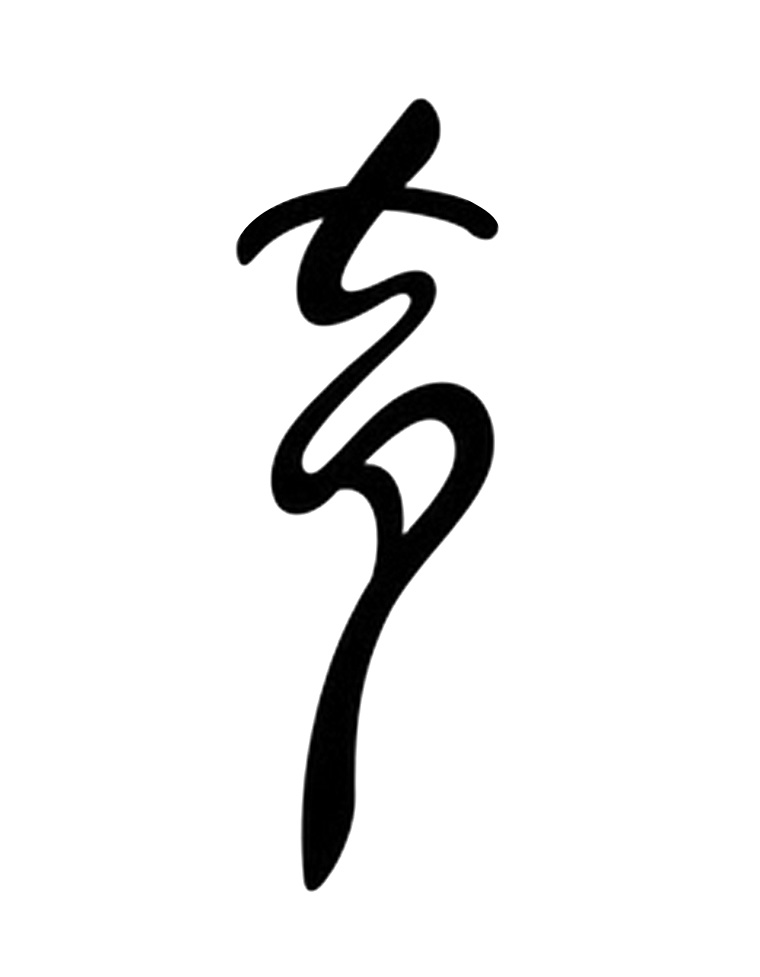
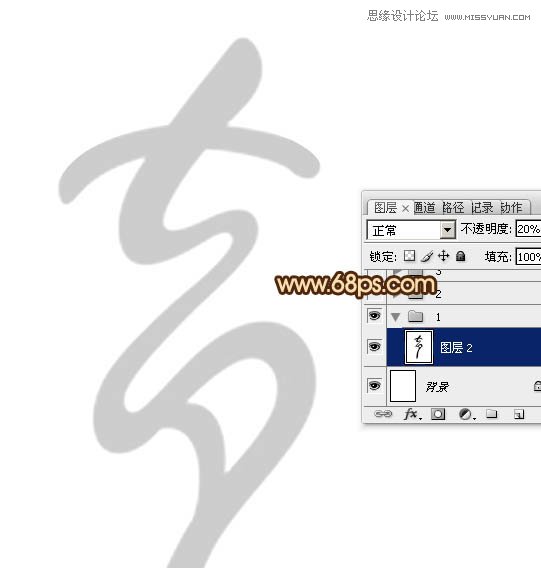
2、现在我们来制作喷溅效果。打开喷溅素材,先用套索工具选出第一个喷溅素材的局部,如图2,然后按Ctrl + C 复制。
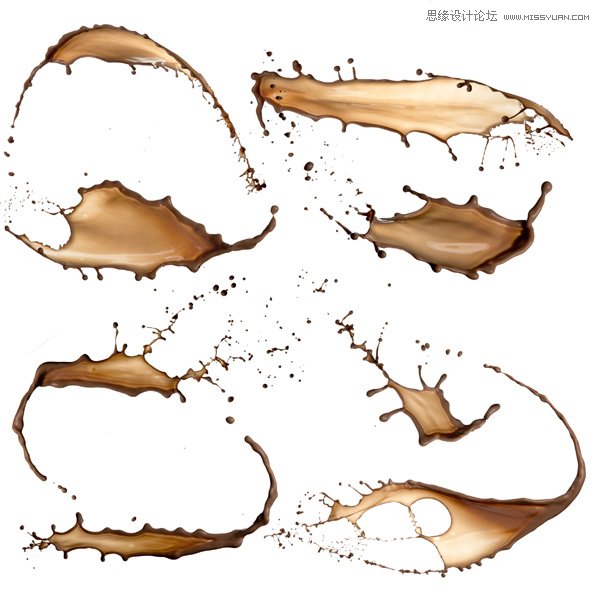

3、回到新建的文件,按Ctrl + V 把复制的喷溅素材粘贴进来,如下图。

4、复制的素材角度还不是太理想,选择菜单:编辑 > 变换 > 水平翻转,效果如图5。
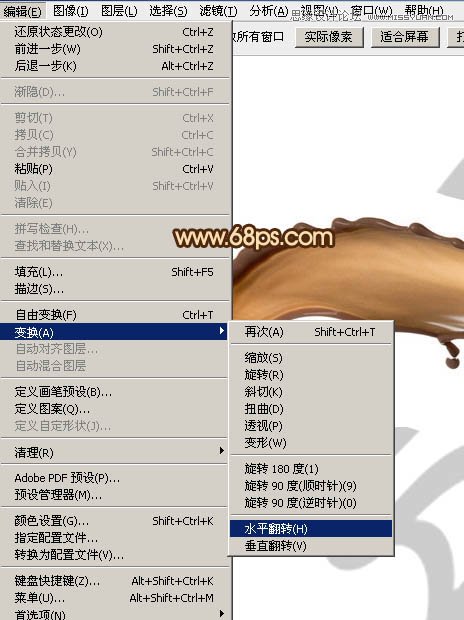

(责任编辑:极限)
*PSjia.COM 倾力出品,转载请注明来自PS家园网(www.psjia.com)
标签(TAG) 艺术字,字体设计,字体效果
上一篇:PS制作中国风水墨艺术字教程




